Poza în modul imagine este utilă și Chromedoar l-am adăugat. Acum puteți reda cele mai multe videoclipuri într-un player flotant în afara Chrome. Aceasta este o caracteristică care a fost adăugată în Chrome 70, deci dacă nu ați actualizat browserul încă, acesta este un motiv bun pentru. Iată cum puteți utiliza imaginea Chrome în modul imagine.
Poza Chrome în modul imagine
Imaginea Chrome în modul imagine funcționează cel mai în mod sigur pe YouTube, dar ar trebui, în principal, să lucreze și pe alte site-uri web. Nu părea să funcționeze pe Facebook, dar există o soluție pentru asta.
Deschideți un videoclip YouTube și faceți clic dreapta pe butonuljucător. Acest lucru va deschide meniul contextual al videoclipului care nu este ceea ce aveți nevoie. Faceți clic dreapta pe a doua oară pe playerul video și veți vedea un alt meniu cu totul. Selectați opțiunea Imagine în imagine.

Aceasta va deschide videoclipul într-un player flotantpe care le puteți trage în orice colț al ecranului. Nu ar trebui să închideți fila inițială din care ați deschis videoclipul. Veți observa că fila vă arată că videoclipul este redat în Picture în modul Picture.
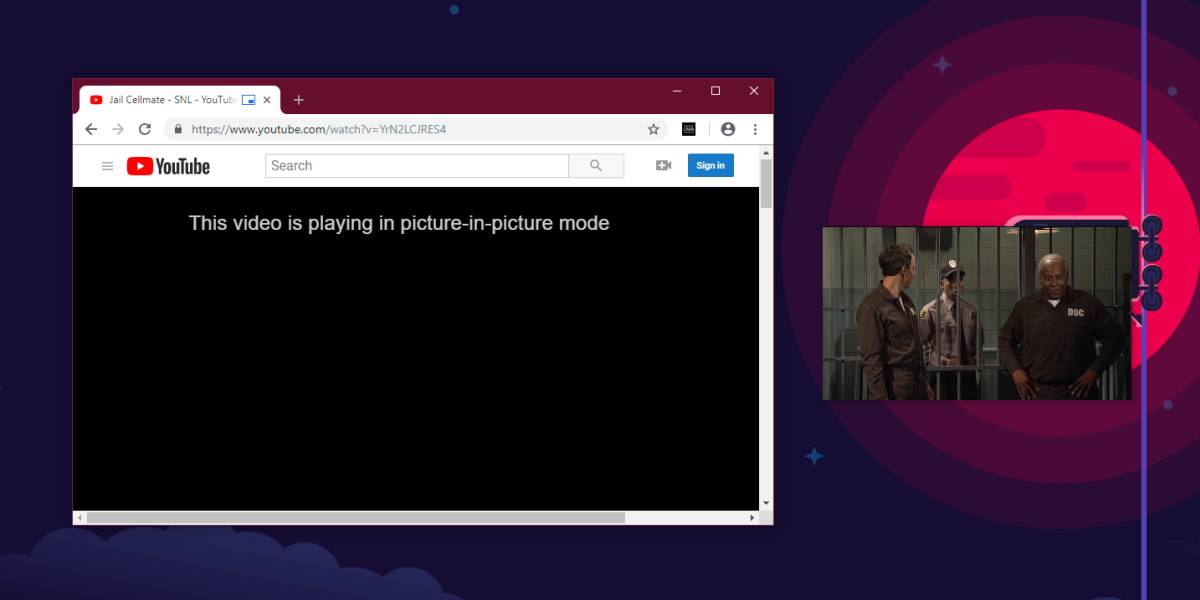
Acum, dacă acest lucru nu funcționează pe unele site-uri web, dvs.îl poate repara cu o extensie numită Picture-in-Picture. Instalați-l din magazinul web Chrome. Deschideți site-ul web pe care poza din imagine nu va funcționa. Redați videoclipul, apoi faceți clic pe pictograma extensiei de lângă bara URL. Totuși, acest lucru ar trebui să redea videoclipul în mod imagine, deoarece, deoarece ați utilizat extensia pentru a o activa, videoclipul va continua să fie redat în fila inițială. Asta înseamnă că veți avea două versiuni ale redării video și va trebui să îl întrerupeți manual în filă.
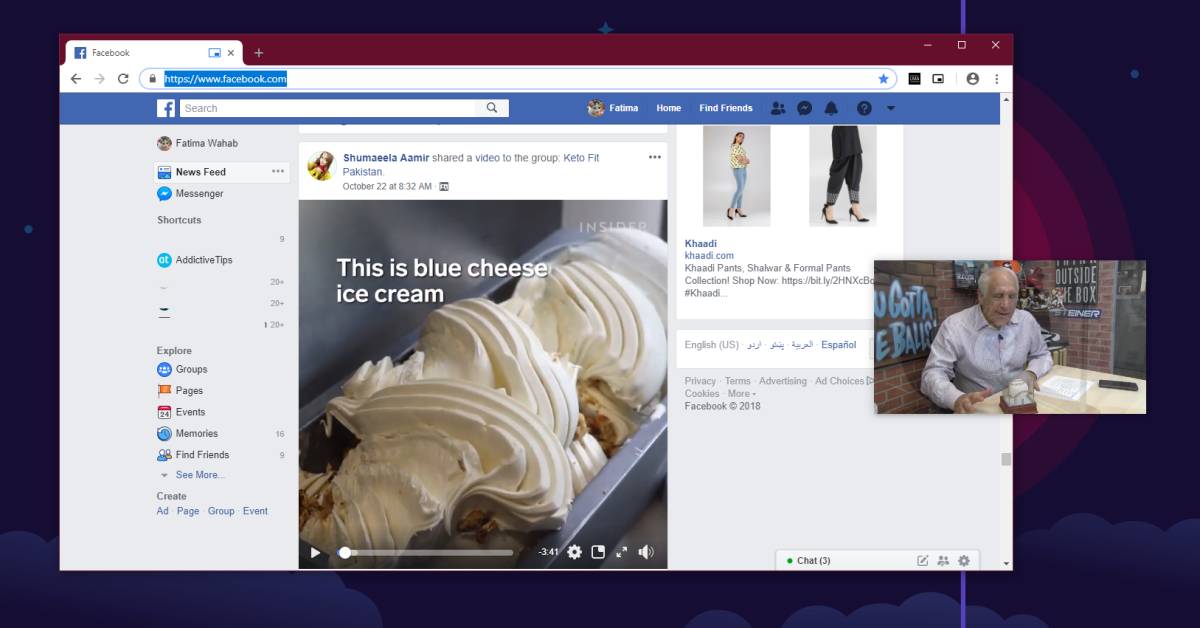
Aceasta este o caracteristică nouă destul de impresionantă. Safari a avut-o de ceva vreme, dar Safari, ca browser, funcționează doar pe macOS, în timp ce Chrome este disponibil atât pentru macOS, cât și pentru Windows.
Dacă nu vedeți opțiunea Imagine în imagineîn meniul contextual, poate doriți să redimensionați fereastra Chrome, astfel încât să nu fie maximizată. Asta ar trebui să facă trucul. Videoclipul va fi fixat în partea de sus a desktopului, ceea ce înseamnă că va ascunde și toate aplicațiile pe care le utilizați. Puteți întrerupe videoclipul de pe playerul video plutitor. De asemenea, puteți redimensiona playerul plutitor la o dimensiune considerabil mare.
Dacă vă place imaginea Chrome în modul de imagine, ar trebui să consultați Compact View, care vă permite să utilizați mini-vizualizarea Windows 10 pentru aproape orice player video.













Comentarii